Checkout Projektpatenschaft
Für eine komplette Checkoutstrecke sind vier Aufgaben von Nöten. Es wird ein Formular mit drei Patenschaftsvarianten (ProPa XY klein, ProPa XY mittel, ProPa XY groß) erstellt. Die monatlichen Beiträge belaufen sich je nach Paketgröße auf 15, 30 oder 45 Euro.
- Bestätigungsseite anlegen (nur falls individualisierte Seite gewünscht)
Bitte beachten:
Bestätigungsseite in Ordner conf/propa ablegen
Für die Bestätigungsseite Vorlage: knh-best spende nc verwenden - Bestätigungsmail anlegen (nur falls individualisierte Mail gewünscht)
- Patenschaft im Content Editor einrichten
- Vorformular Patenschaft einrichten


Patenschaft einrichten I
1.Öffne im Content Editor: Global Content --> Donation Form-->Sponsorships-->Projektpatenschaften
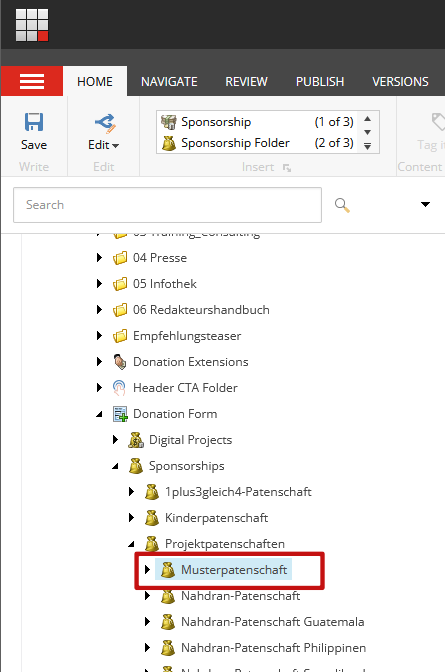
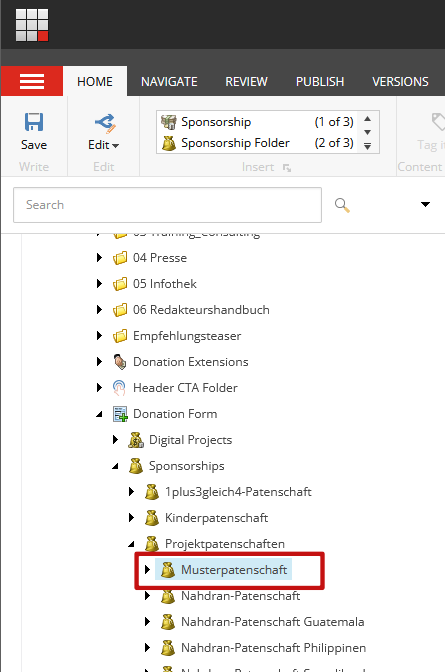
Patenschaft einrichten II
1. Ordner Projektpatenschaft ausklappen
2. Rechtsklick auf Ordner Musterpatenschaft
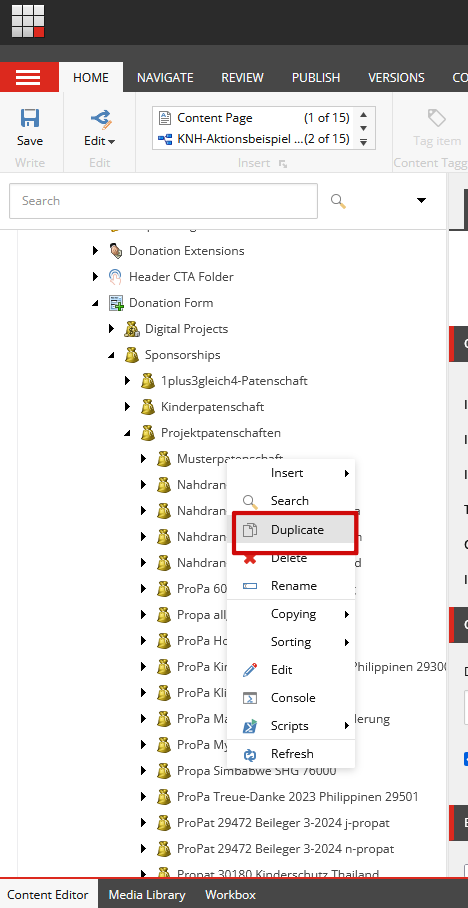
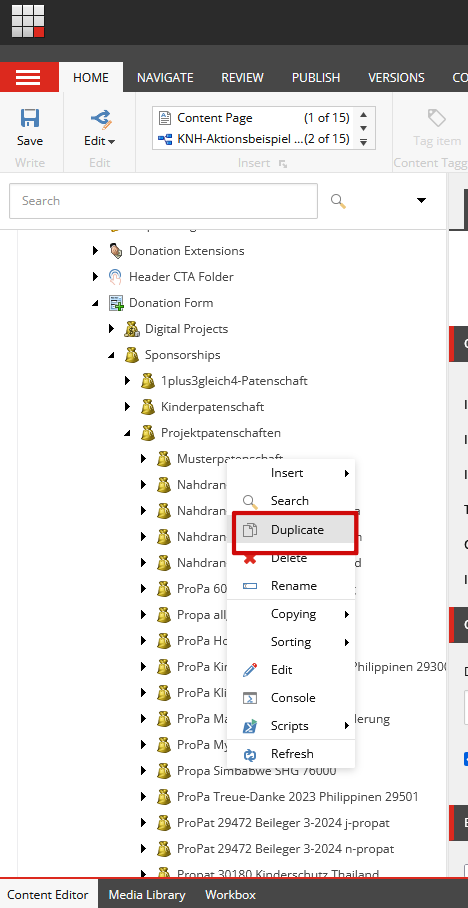
Patenschaft einrichten III
1. Duplicate auswählen
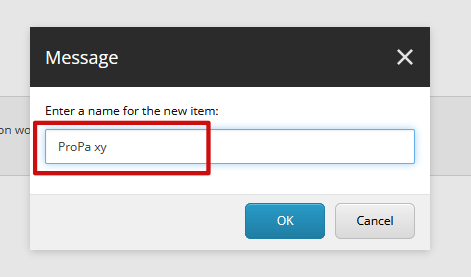
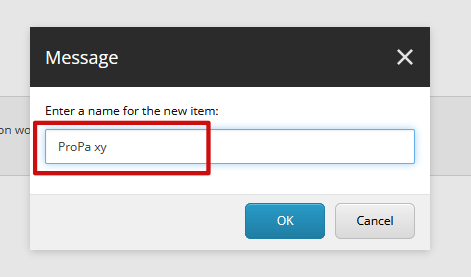
Patenschaft einrichten IV
1. Patenschaft eindeutig benennen
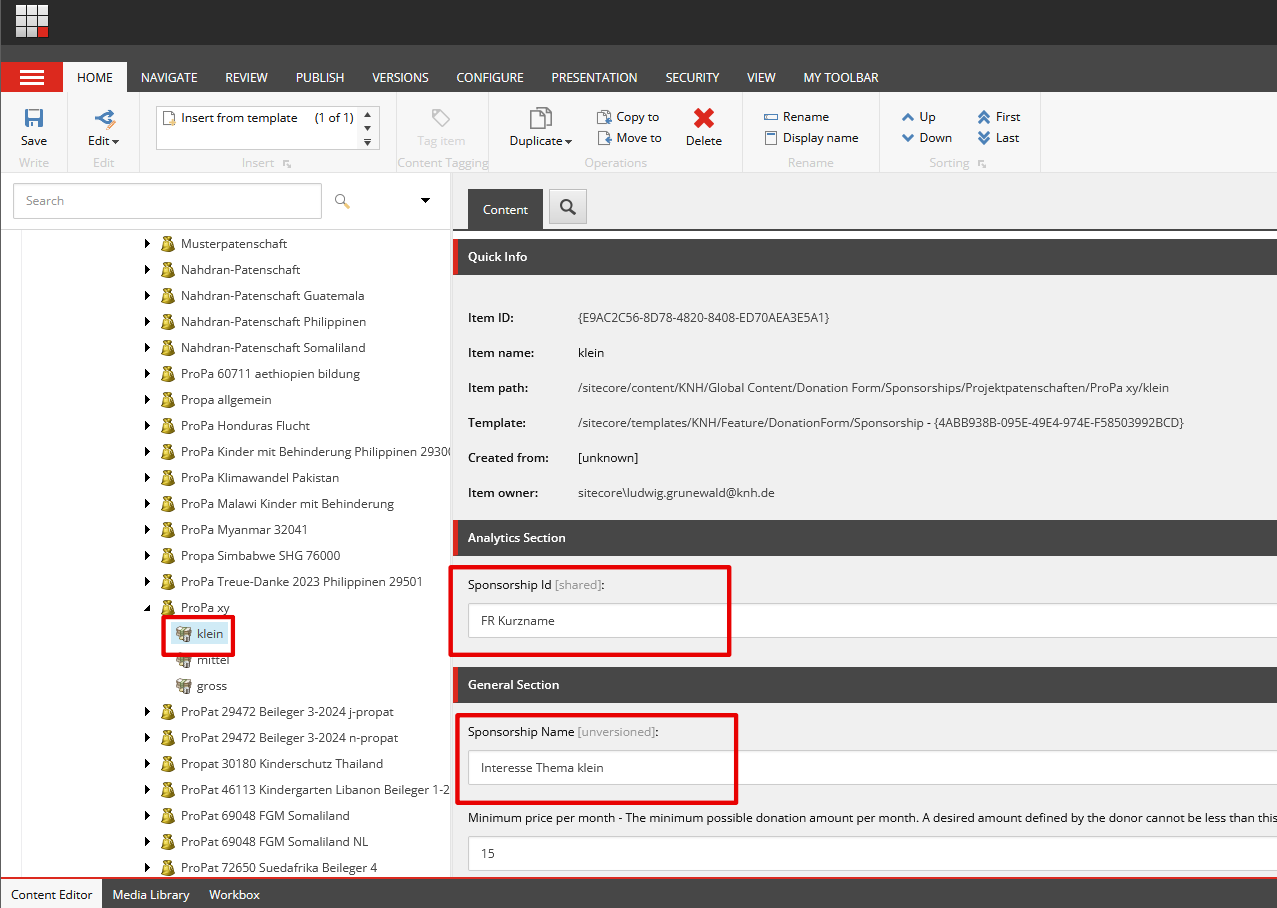
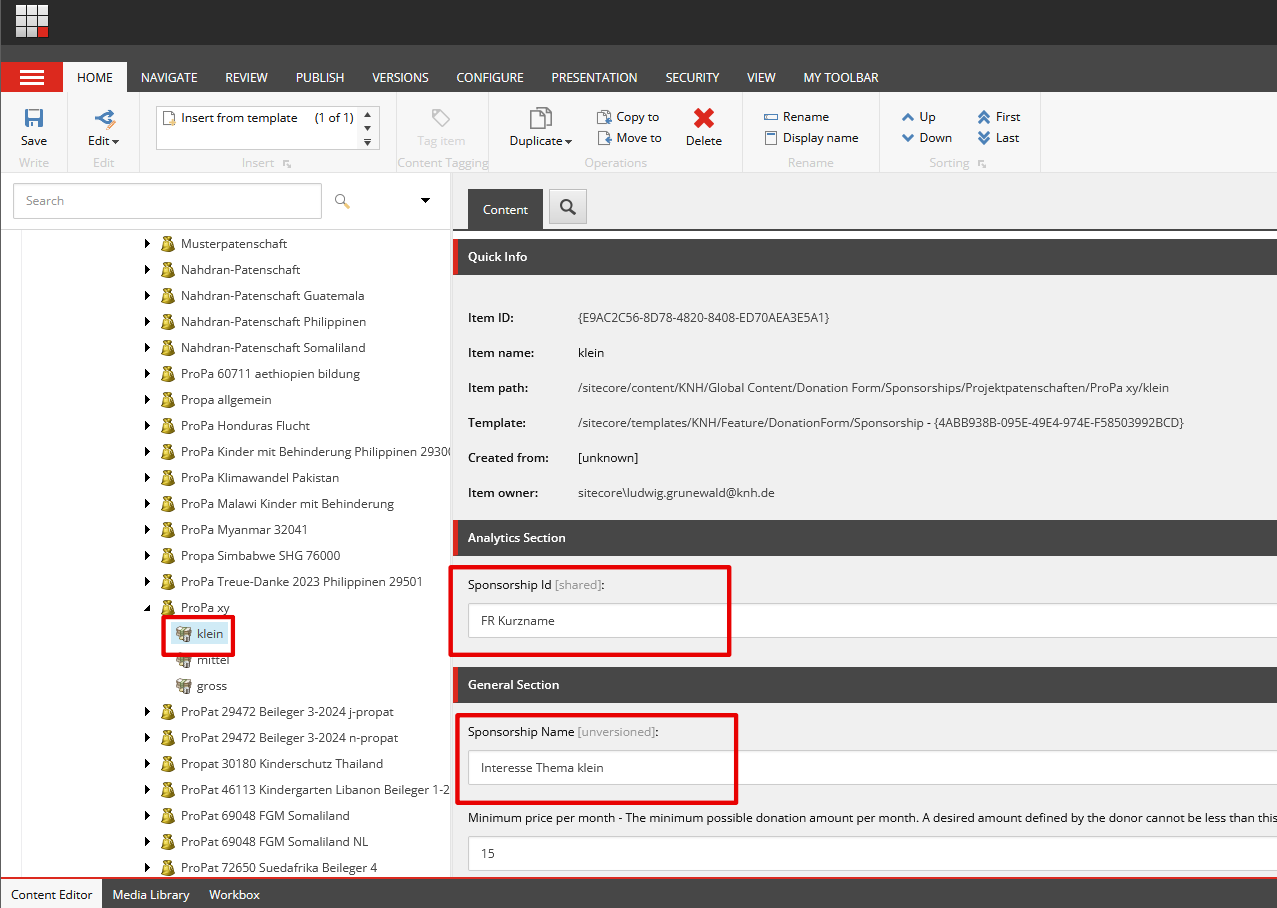
Formularwerte I
1. Patenschaft klein auswählen
2. Sponsorship ID eingeben (WW-Nummer/FR-Kurzname)
3. Sponsorship Name eingeben (Interesse - Thema)
Preiswerte bleiben in der Regel gleich:
Minimum price per month (immer 15 €)
und Default price per month = Wert der Patenschaft (klein 15, mittel 30 und groß 45 €)
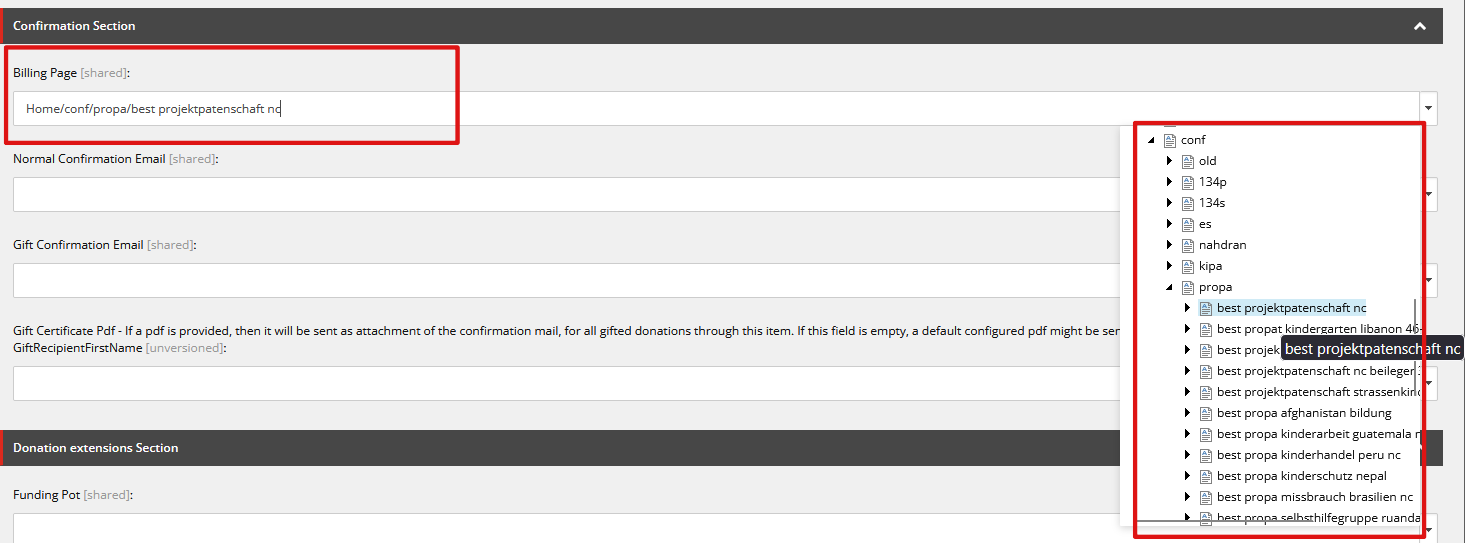
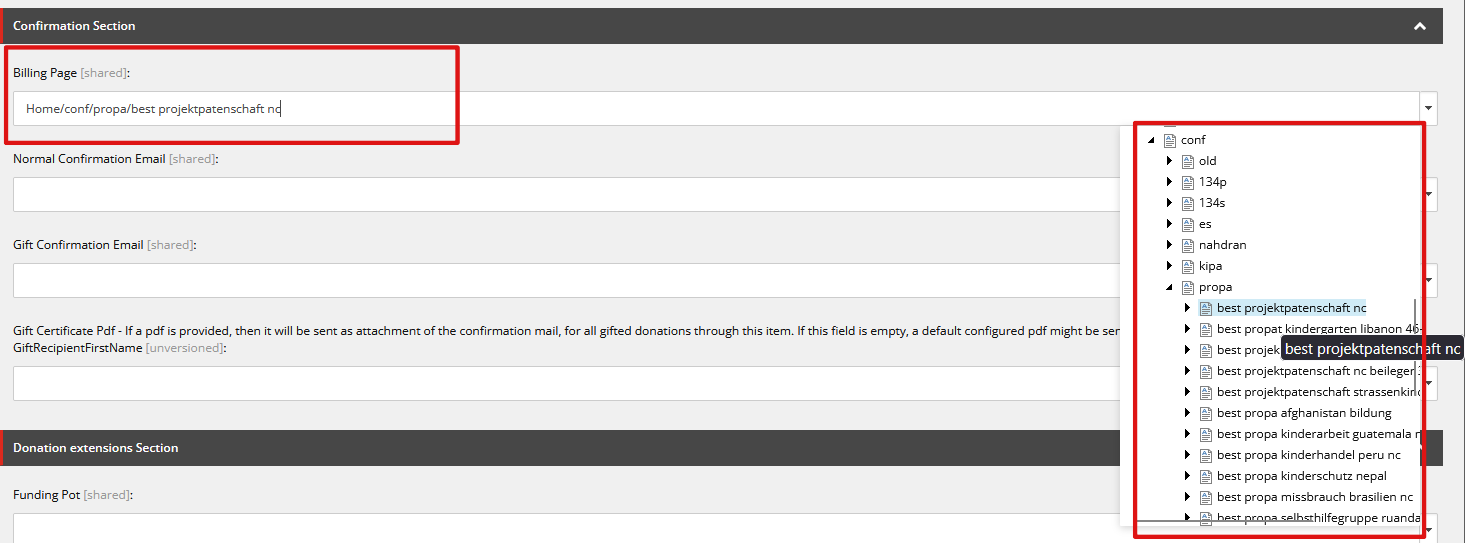
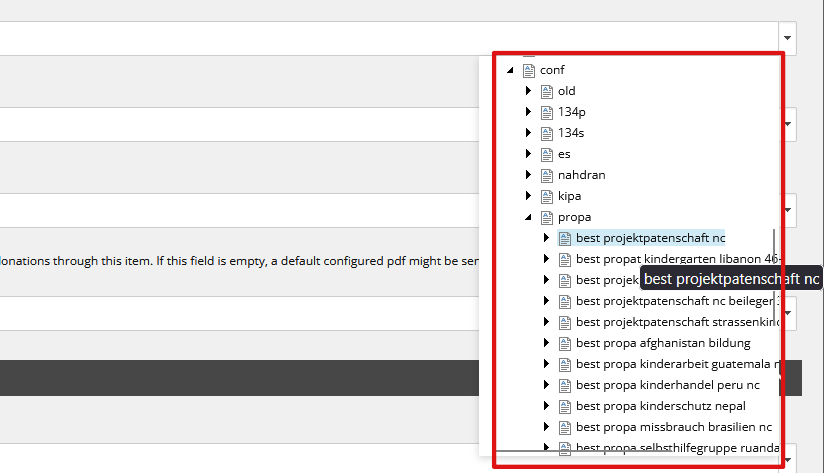
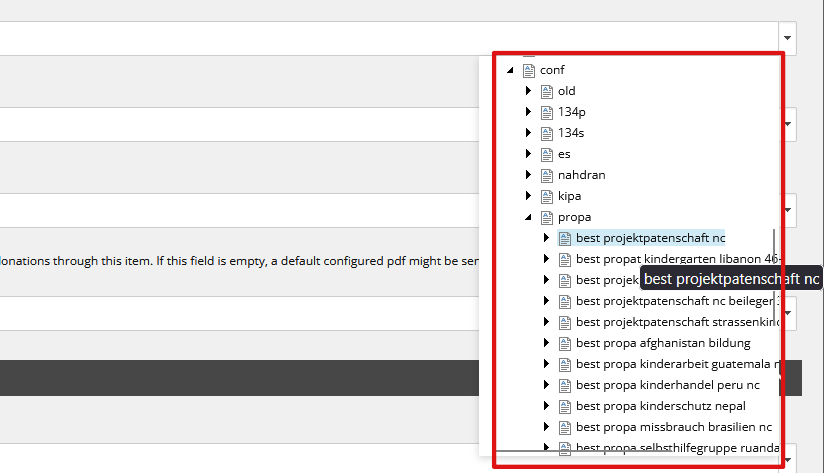
Formularwerte II
1. Unter conf --> propa: Bestätigungsseite auswählen
In der Regel: best projektpatenschaft nc
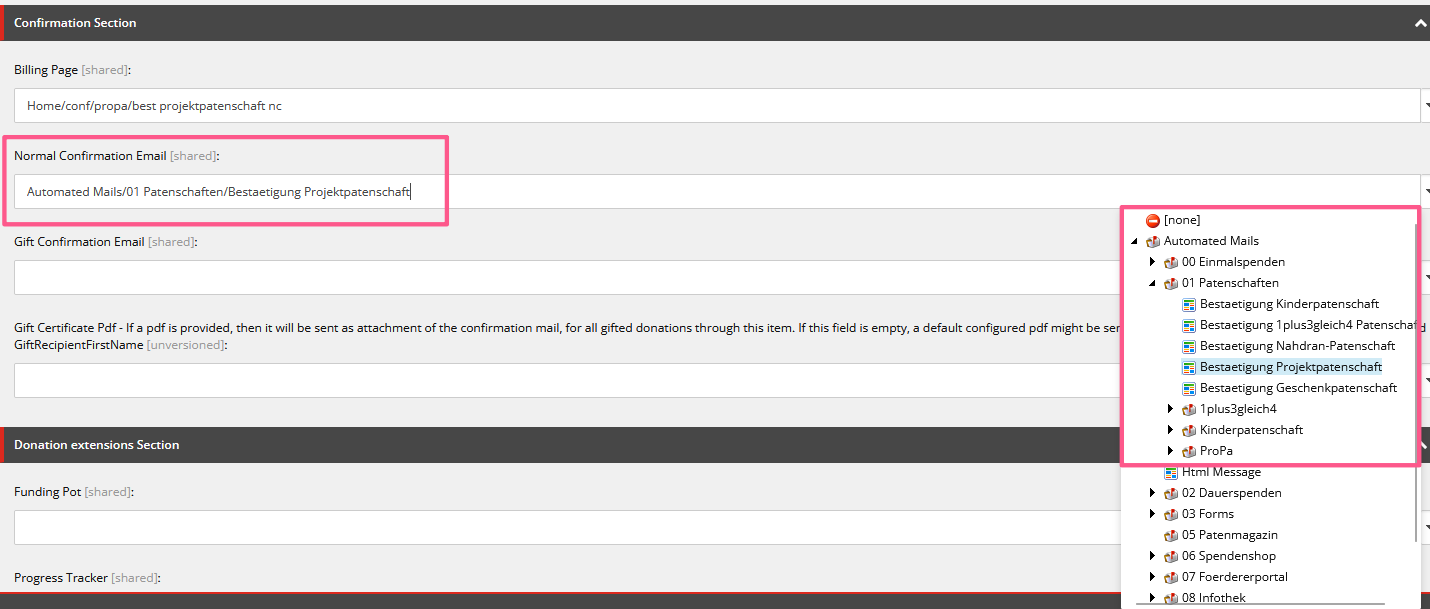
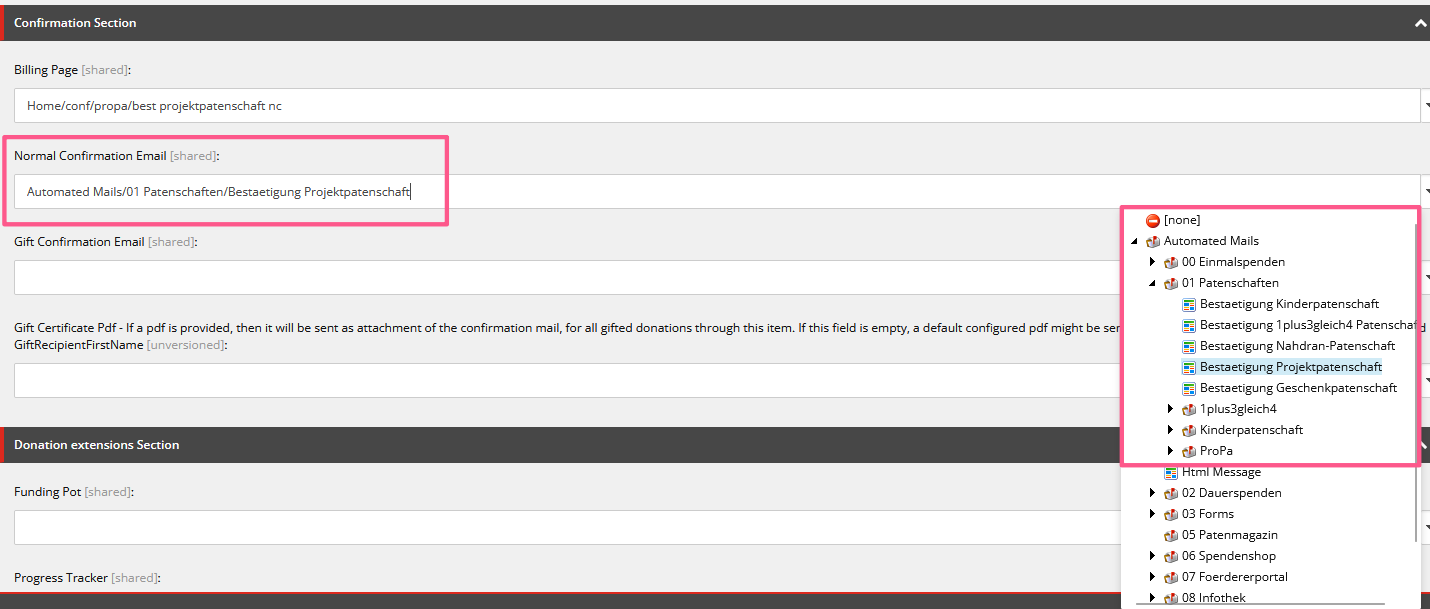
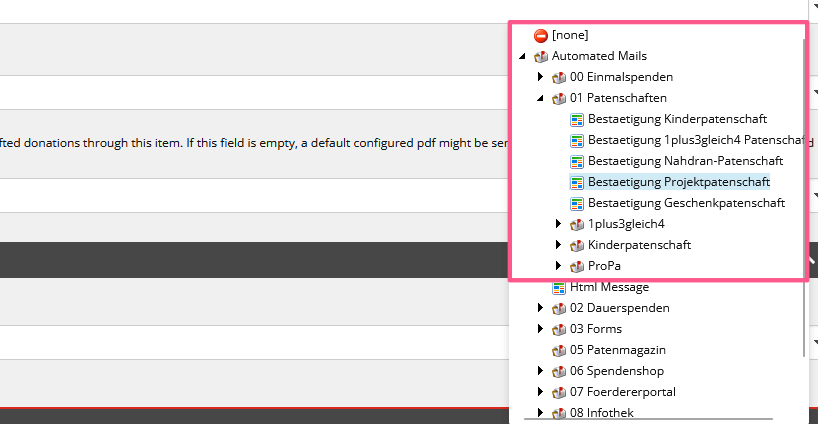
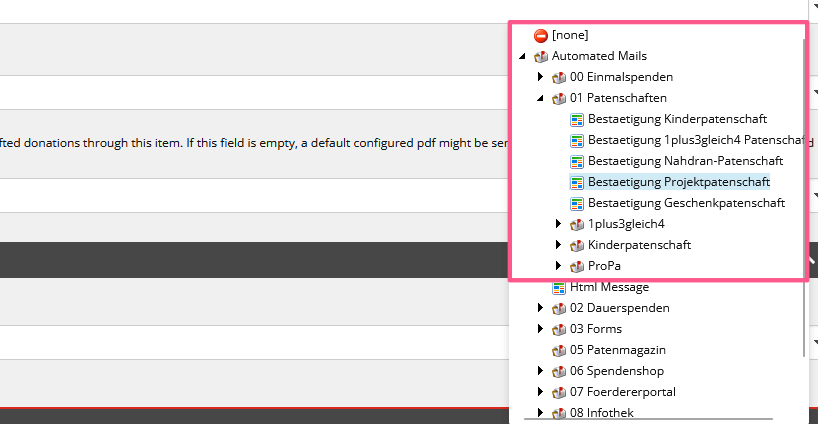
Formularwerte III
1. Unter Automated Mails --> 01 Patenschaften (ggf. -->ProPa): Bestätigungsmail auswählen
In der Regel unter 01 Patenschaften: Bestaetigung Projektpatenschaft
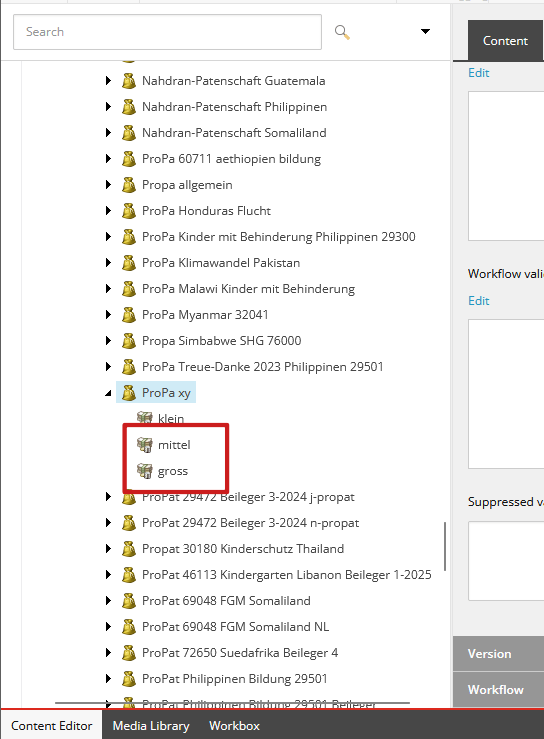
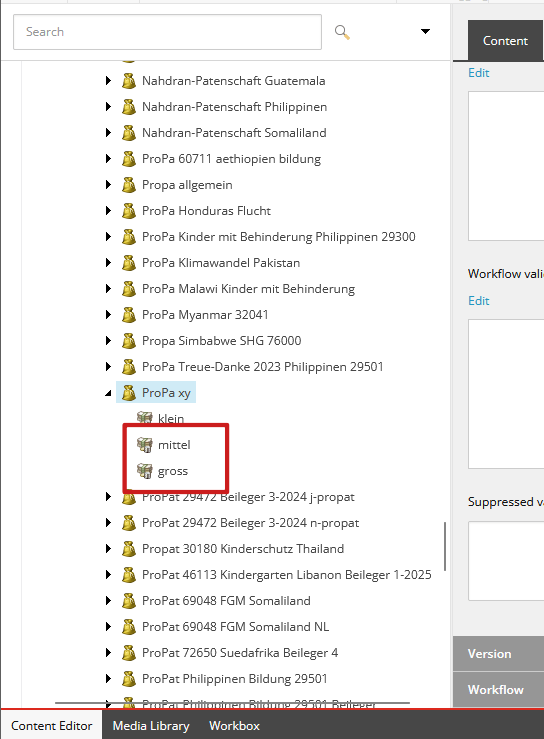
Formularwerte IV
Schritte Formularwerte I-III erneut für Projektpatenschaft mittel und groß durchführen.
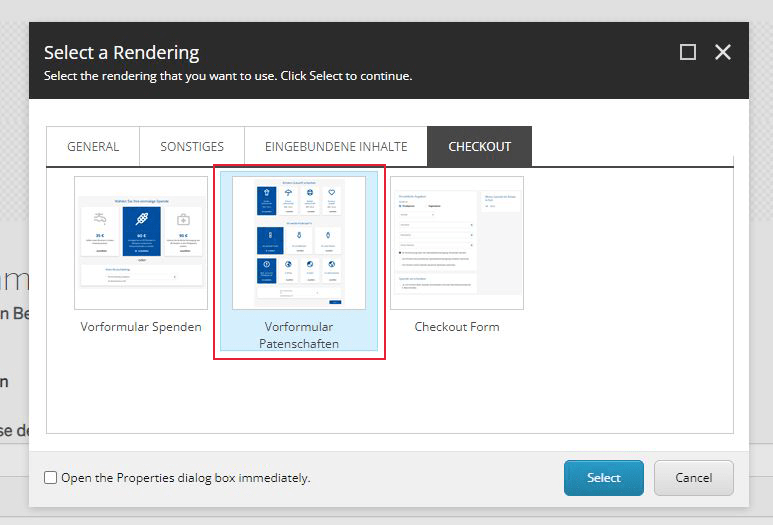
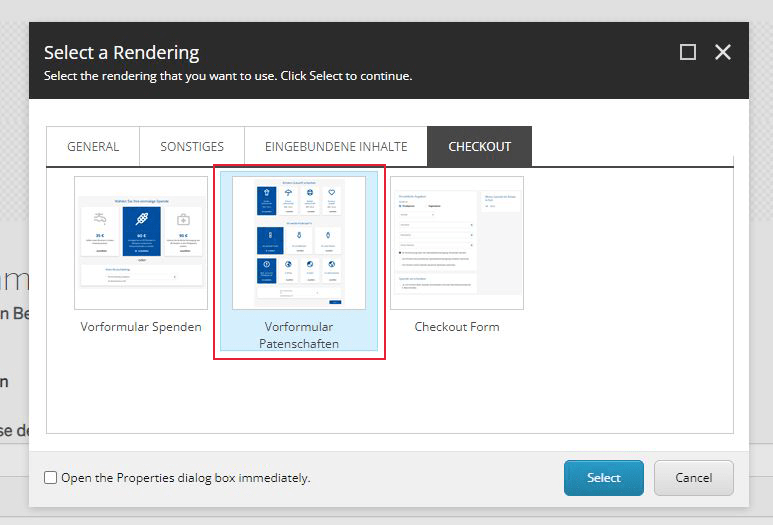
Vorformular Patenschaft im Experience Editor auf Grid-Ebene auswählen
1. Klicke "Add here"
2. Reiter Checkout auswählen
3. Element "Vorformular Patenschaften" auswählen
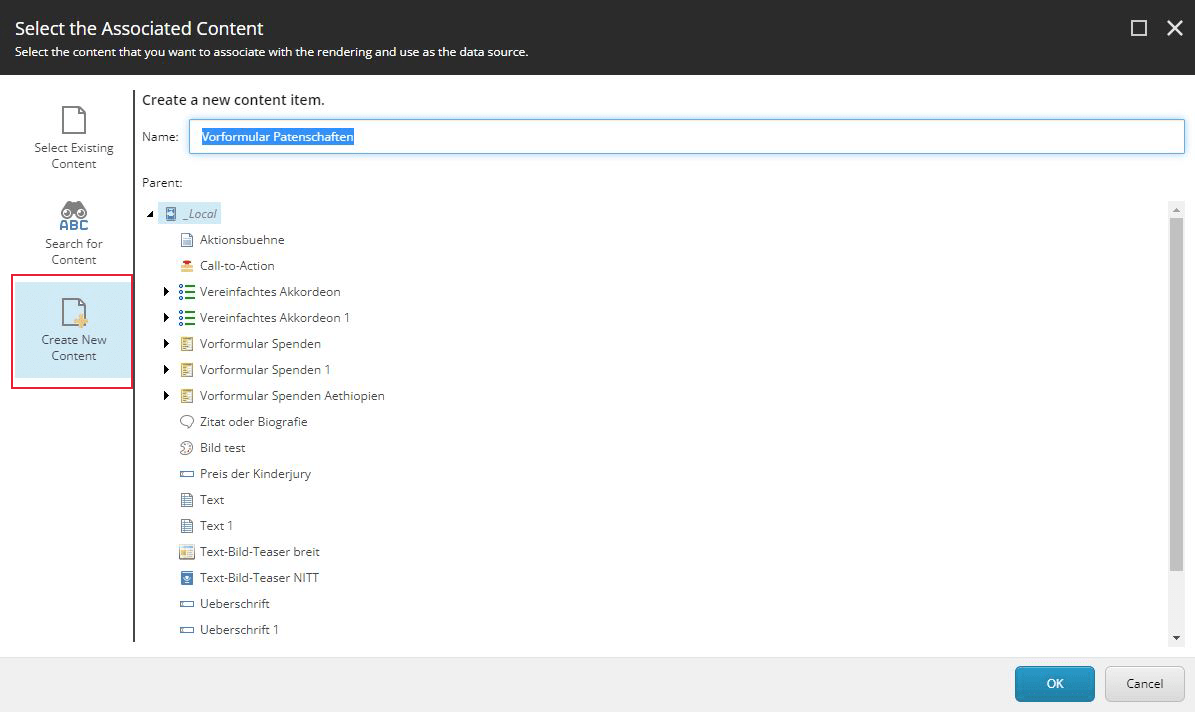
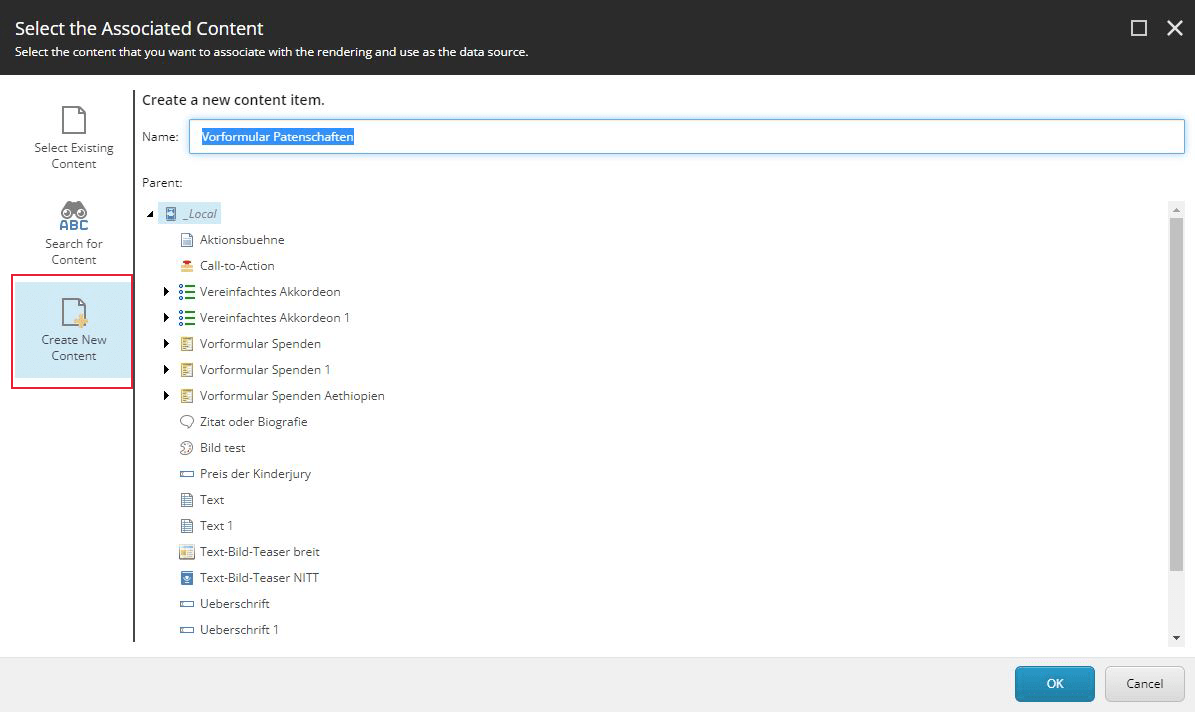
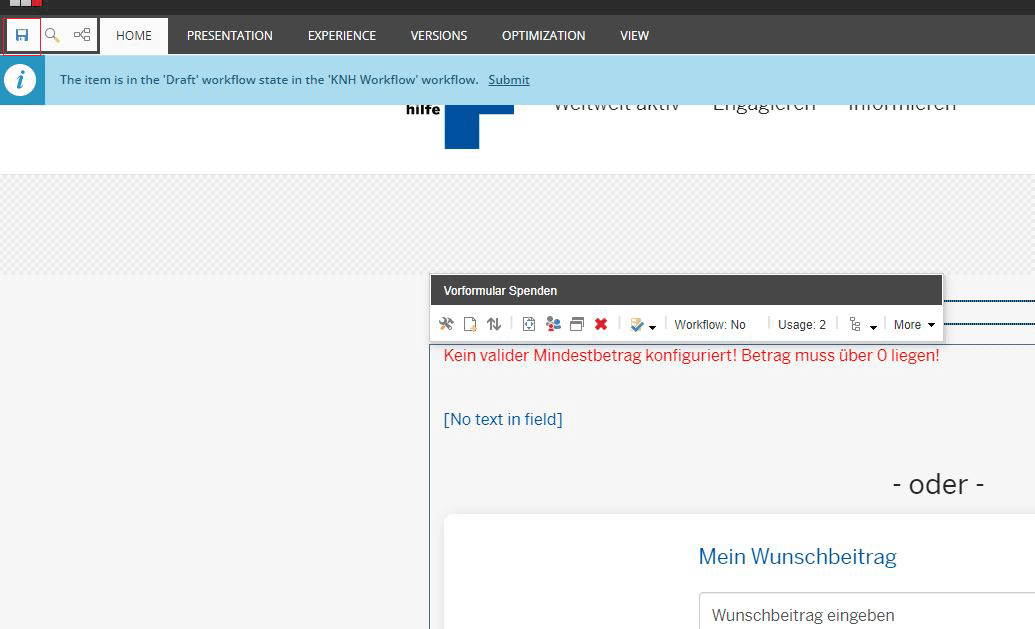
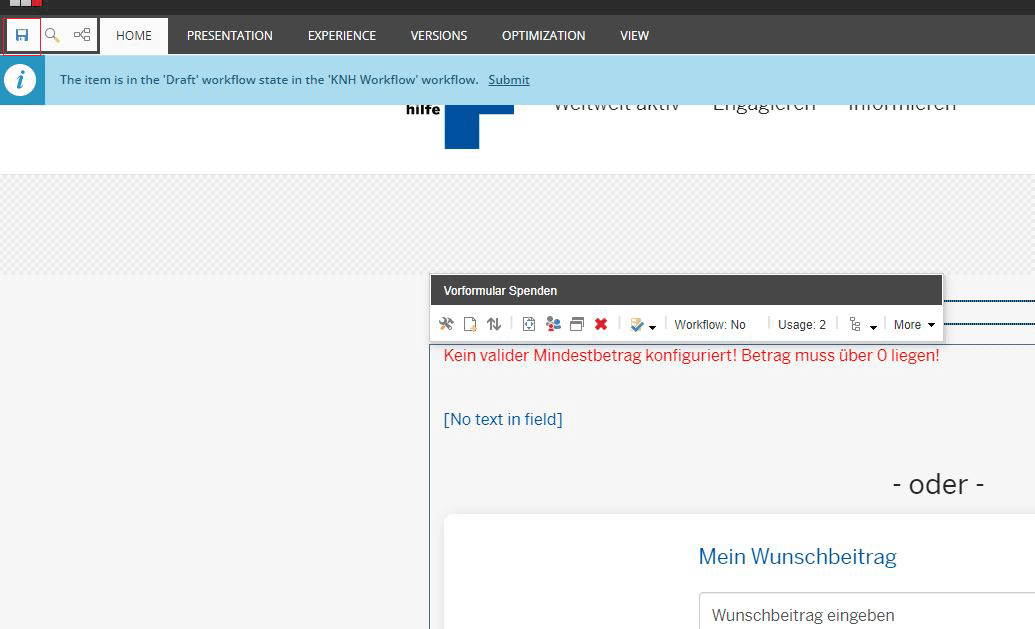
Speichern!
1. Erst nach dem Speichern kann mit der Einrichtung begonnen werden.
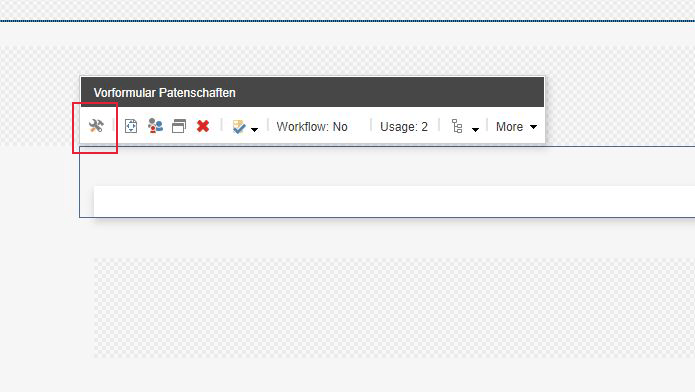
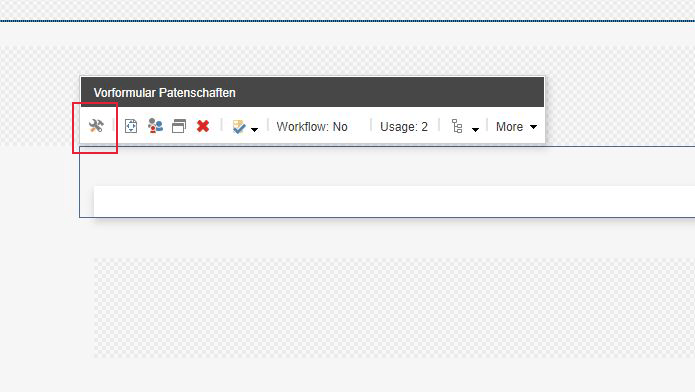
Grundeinstellungen durchführen
1. Klicke auf Einstellungs-Symbol
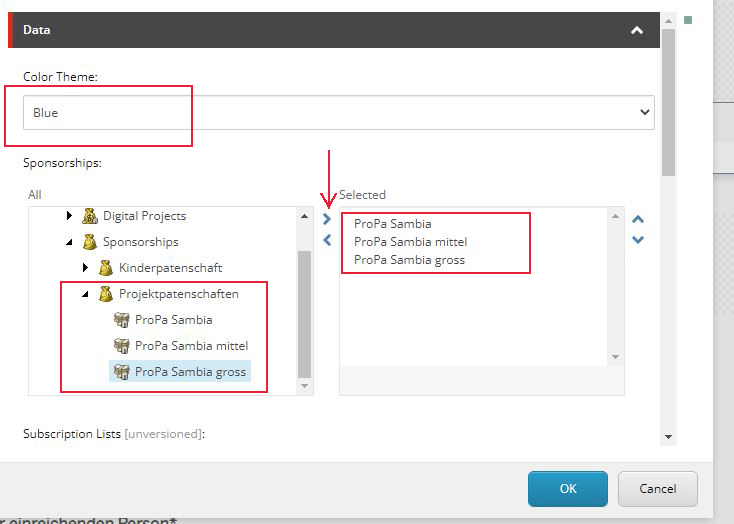
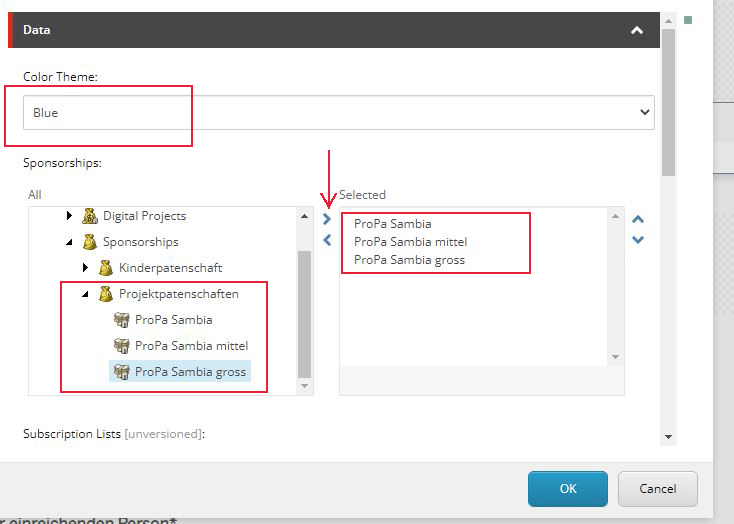
Grundeinstellungen durchführen I
1. Farbschema (definiert die Farbe der Überschrift) auswählen: in der Regel blau
2. Zuvor erstellte Patenschaften unter Sponsorships-->Projektpatenschaften aufrufen und per Doppelklick oder Pfeilen in der Fenster-Mitte in den Reiter Selected schieben.
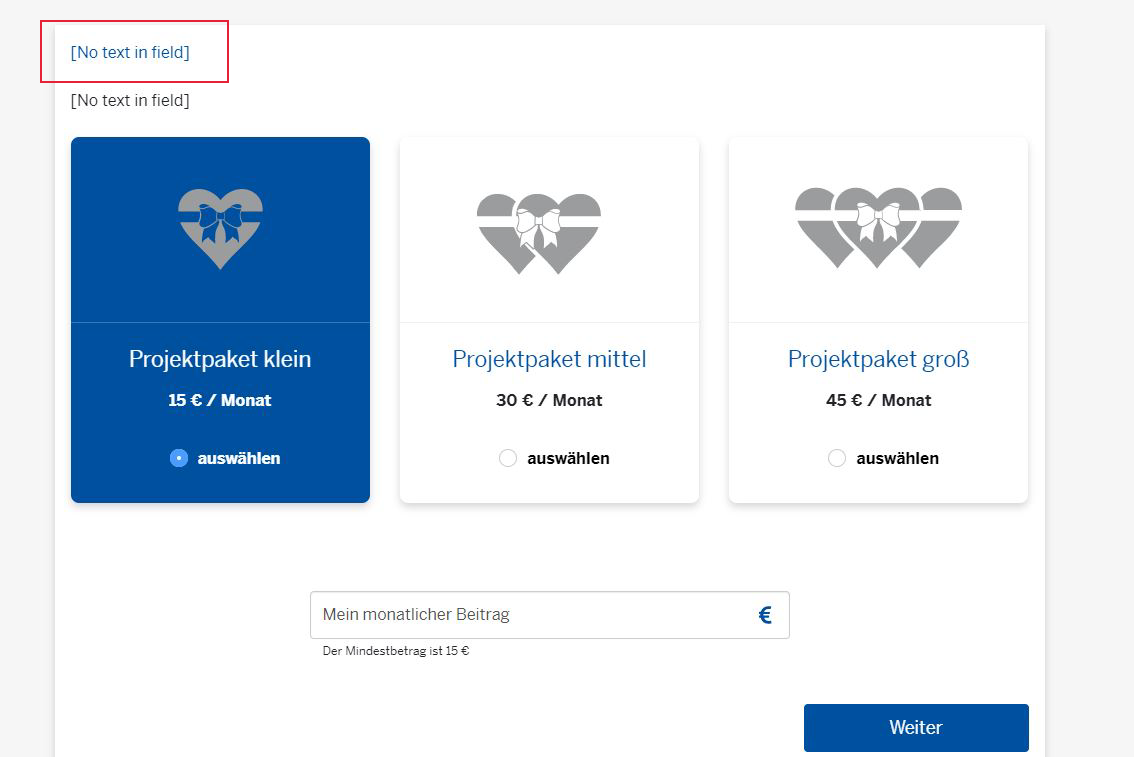
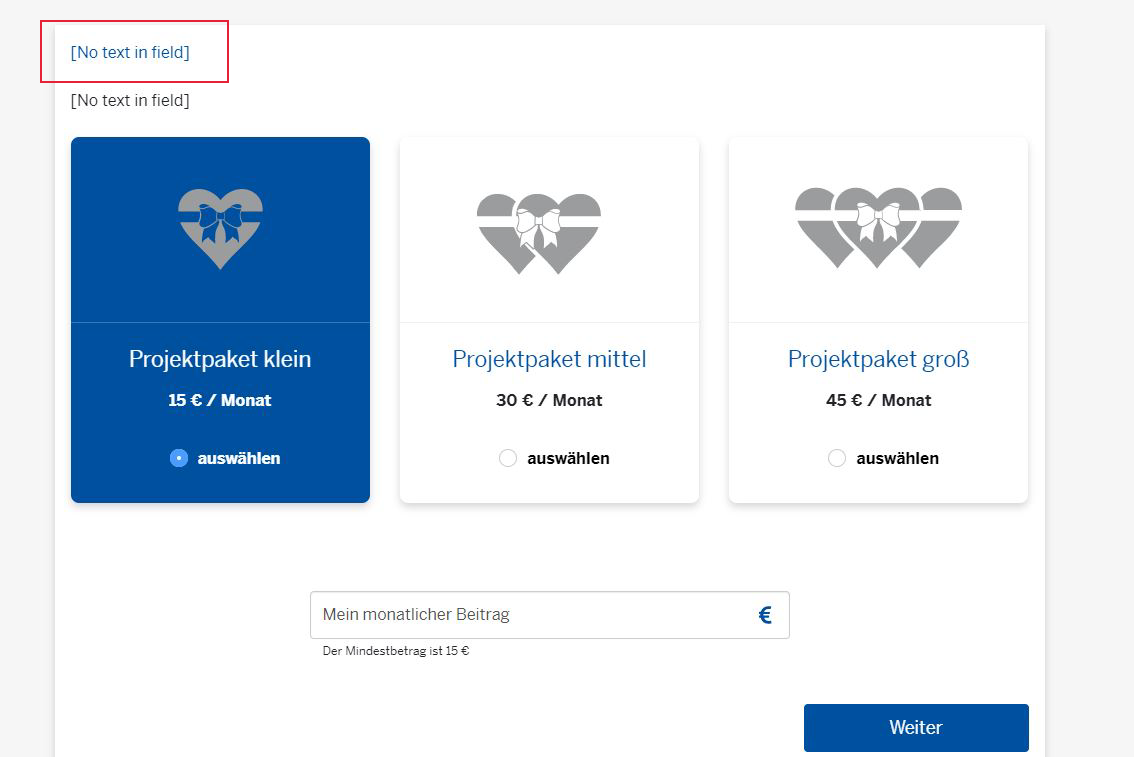
Headline einfügen
1. In Headline-Feld klicken
2. Klick auf Stiftsymbol
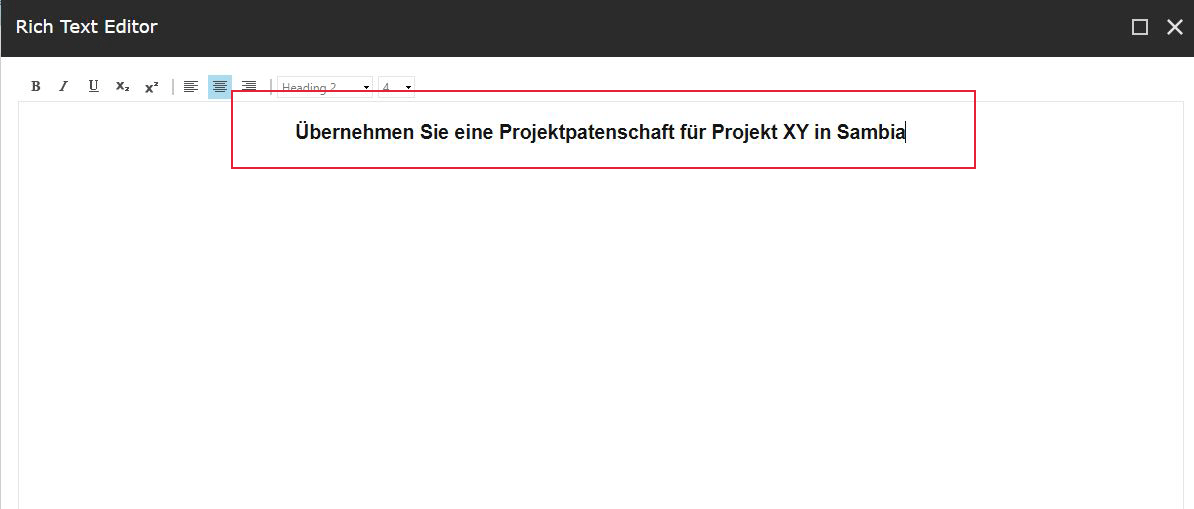
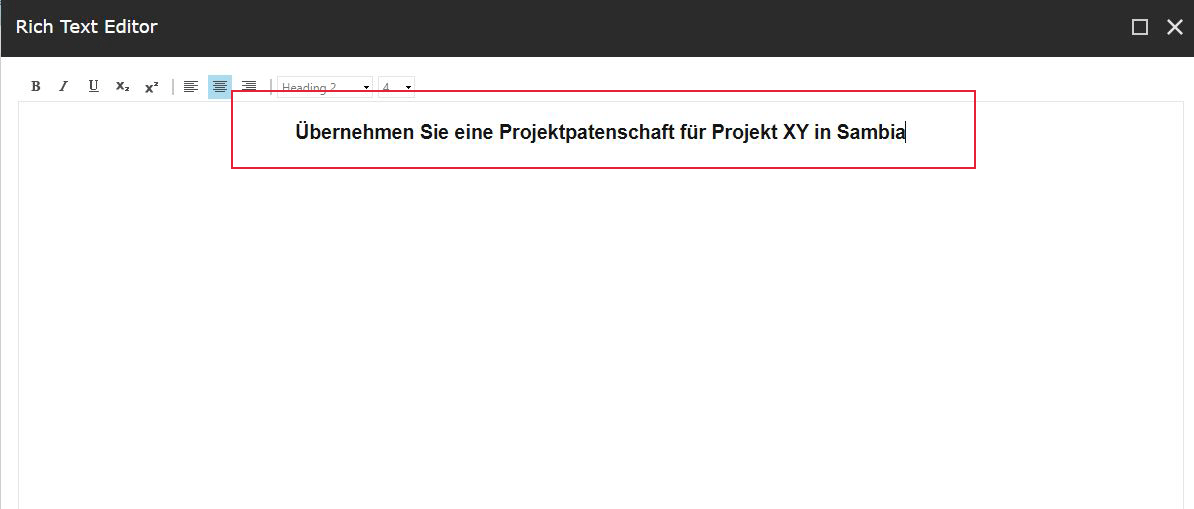
Headline einfügen II
1. Überschrift in RTE eintragen
2. Zentrieren
3. Als H2 formatieren
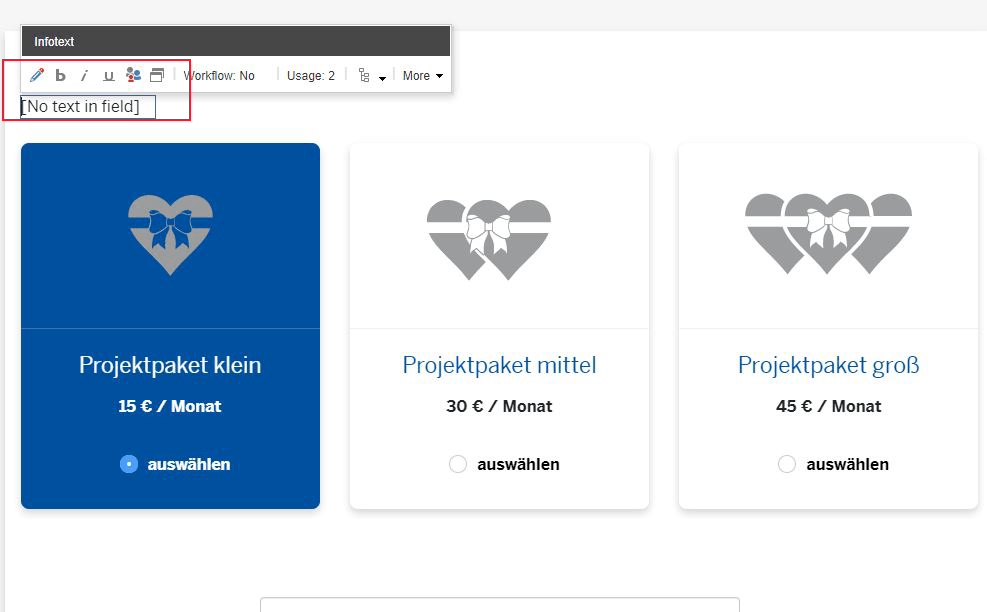
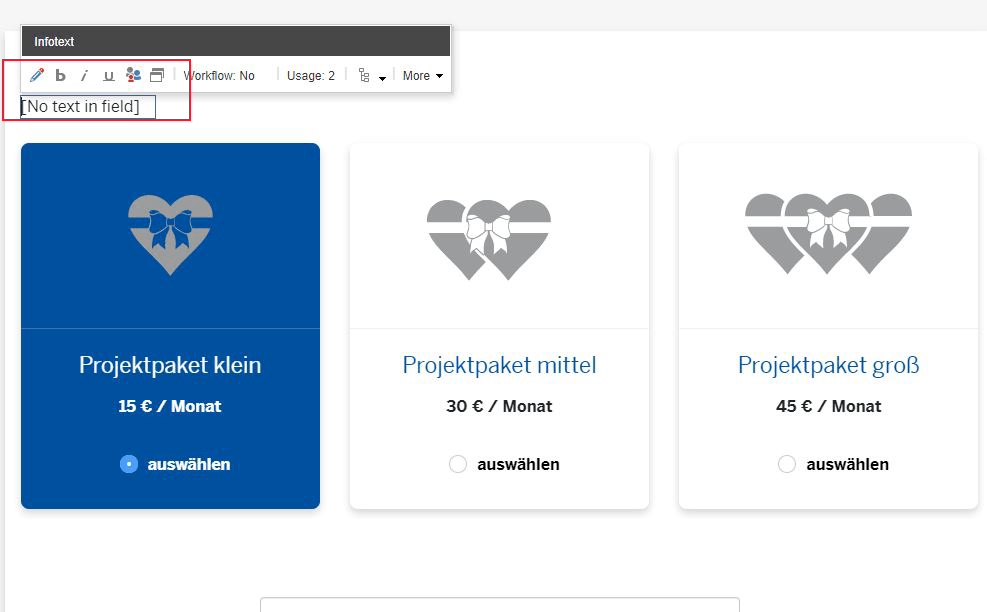
Optional: Introtext einfügen
1. Klick auf Introtextfeld
2. Klick auf Stiftsymbol
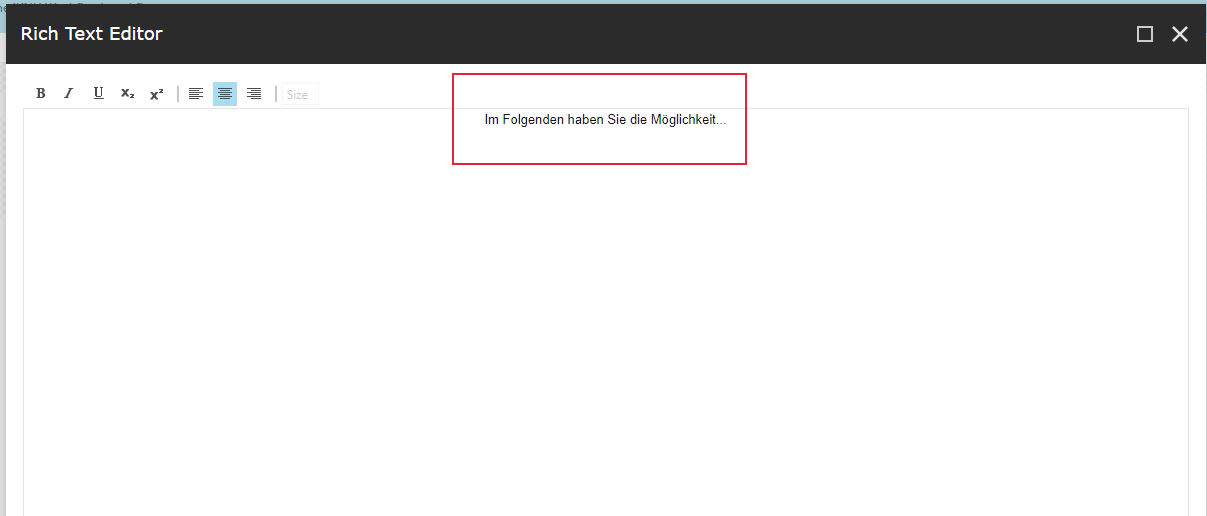
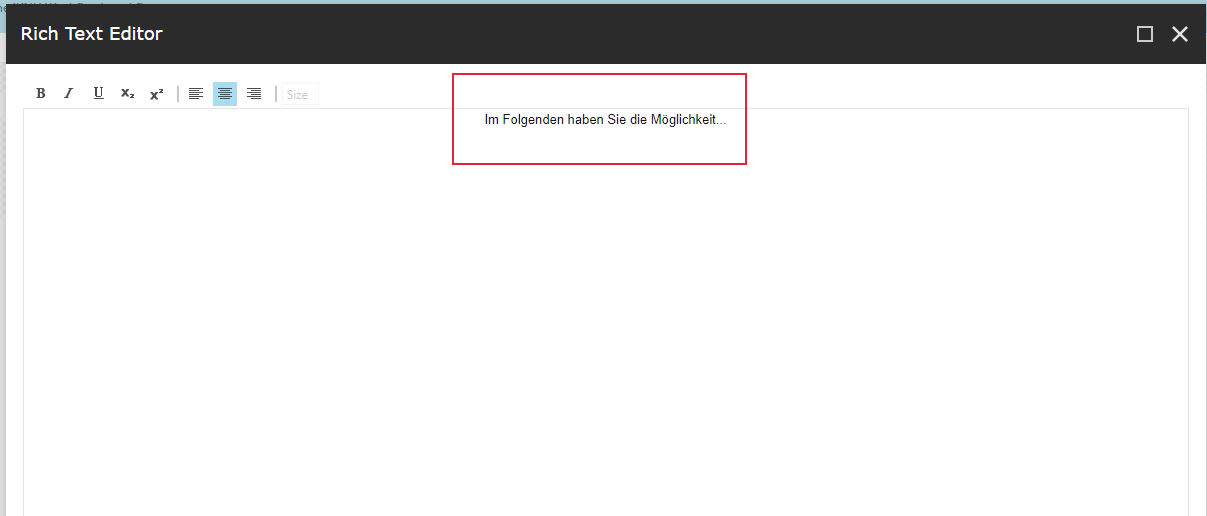
Optional: Introtext einfügen II
1.Text in RTE eintragen
2. Zentrieren (falls kürzer als drei Zeilen)
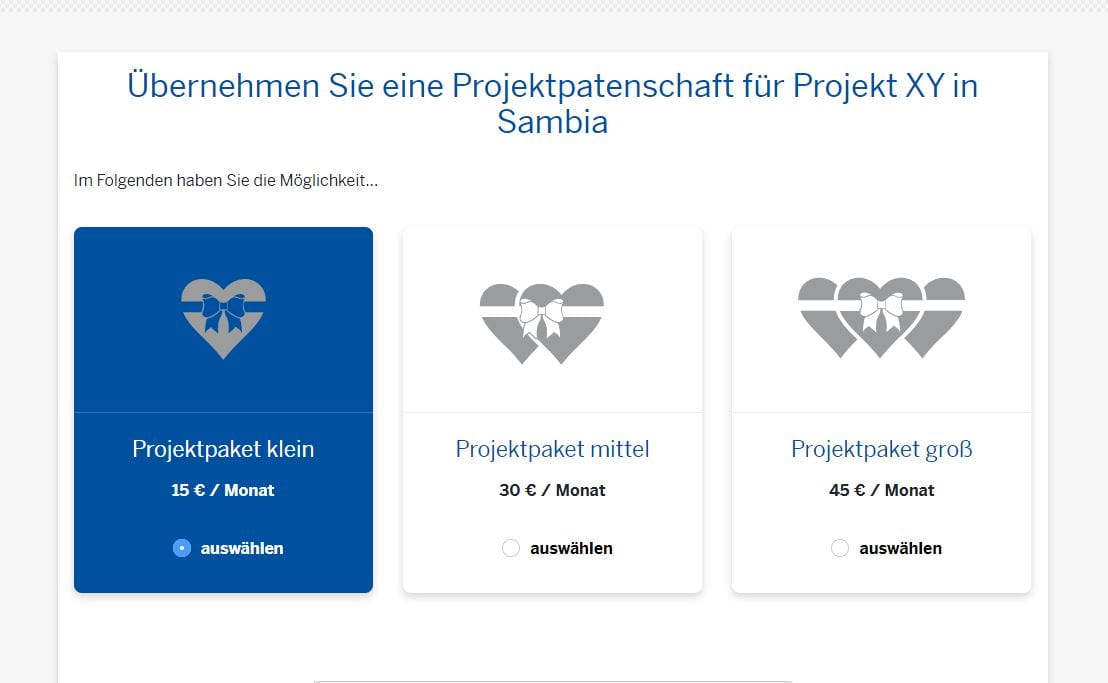
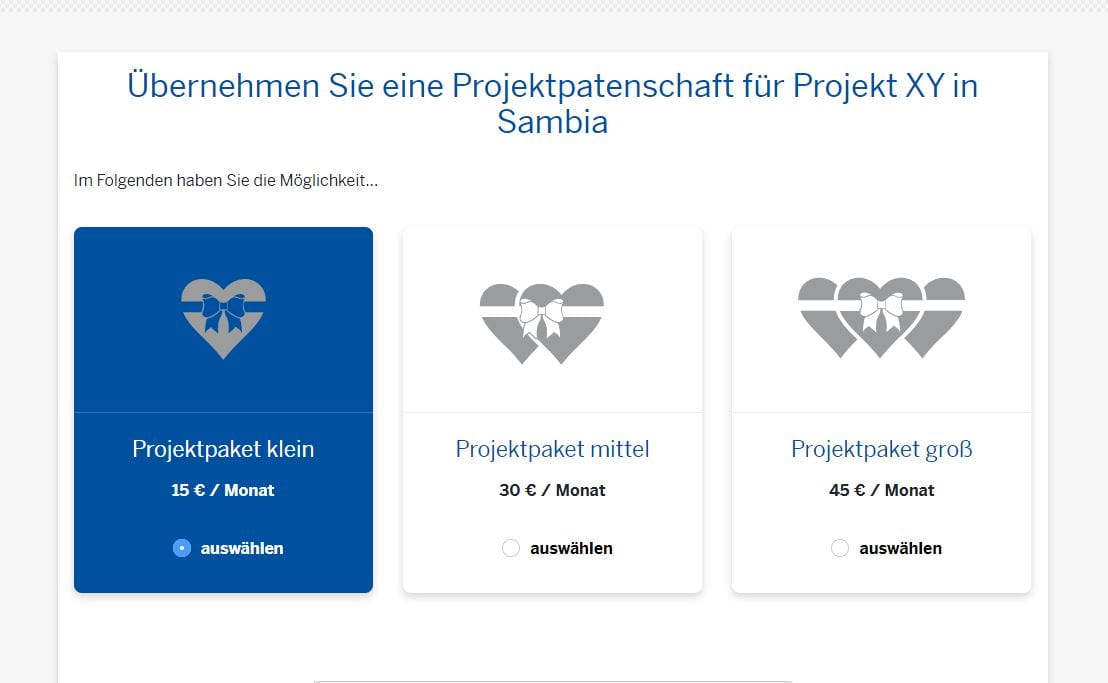
Fertig

